win10本地帐户怎么创建、更改密码?
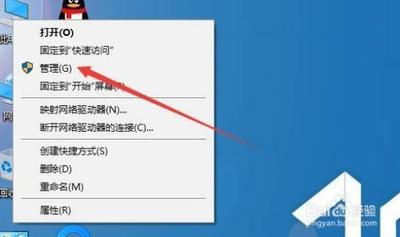
一、在Windows 10中创建本地帐户密码
(一)通过控制面板创建
- 启动Windows 10并打开控制面板
- 启动您的Windows 10操作系统,然后点击任务栏上的搜索框,找到并打开控制面板程序窗口。
- 在控制面板中,找到并点击“用户账户”,然后选择“更改账户类型”图标。
- 选择要更改的用户账户
- 在弹出的管理账户选项界面中,点击您想要进行更改的用户账户,然后再点击该用户账户名字旁边的图标。
- 更改账户名称和密码
- 在更改账户选项界面中,点击左侧的“更改账户名称”图标。
- 在这里您可以设置新的用户名和密码,完成后保存即可。
(二)通过设置界面创建
- 打开设置
- 按【Win+X】组合键,或【右键】点击任务栏左下角的【Windows开始徽标】,在打开的隐藏菜单项中,选择【设置】。
- 进入账户设置
- 在Windows设置窗口,搜索框可以查找设置,也可以直接点击【账户(你的账户、电子邮件、同步设置、工作、家庭)】。
- 选择登录选项
- 在账户主页设置窗口,左侧边栏点击【登录选项】,右侧点击密码(使用你的账户密码登录)下的【添加】。
- 创建密码
- 在创建密码窗口,输入【新密码、确认密码和密码提示】,再点击【下一页】,点击【完成】。
(三)从命令提示符创建
- 以管理员身份打开命令提示符
- 打开开始,搜索Command Prompt,右键单击最上面的结果,然后选择Run as administrator选项。
- 创建新帐户
- 输入以下命令创建一个新帐户,然后按Enter键:净用户USER_NAME PASSWORD/add(在命令中,确保使用您要用于新用户帐户的凭据更改USER_NAME和PASSWORD)。
- (可选)将新帐户添加到管理员组
- 键入以下命令将新创建的帐户添加到管理员组,然后按Enter键:net本地组管理员USER_ACCOUNT/add(在命令中,确保将USER_ACCOUNT替换为您要添加到管理员组的帐户名)。
(四)从PowerShell创建
- 以管理员身份打开PowerShell
- 搜索PowerShell,右键单击最上面的结果,然后选择以管理员身份运行选项。
- 存储密码为安全字符串
- 键入以下命令以将密码临时存储在$Password变量内的安全字符串中,然后按Enter键:$Password =读取主机 - AsSecureString。
- 输入密码并创建新帐户
- 键入新Windows 10帐户的密码,然后按Enter键。
- 键入以下命令以使用PowerShell创建新帐户,然后按Enter键:新本地用户NEW_ACCOUNT_NAME - 密码$Password - 全名USER_FULL_NAME - 描述DESCRIPTION(确保更改帐户名的NEW_ACCOUNT_NAME和用户全名的USER_FULL_NAME,此外,将DESCRIPTION替换为您要用于该帐户的描述)。
- 将帐户添加到正确的用户组
- 键入以下命令将Windows 10帐户添加到正确的用户组,然后按Enter键:添加本地组成员 - 组管理员 - 成员NEW_ACCOUNT_NAME(确保更改帐户名的NEW_ACCOUNT_NAME)。
二、在Windows 10中更改本地帐户密码
(一)通过控制面板更改
- 打开控制面板
- 找到并打开控制面板程序窗口。
- 进入用户账户管理
- 在控制面板中找到“用户账户”,点击进入后找到要更改密码的账户。
- 更改密码
- 选择“更改密码”选项,按照提示输入旧密码(如果有)、新密码、确认新密码等信息,完成密码更改。
(二)通过设置界面更改
- 打开设置
- 按【Win+X】组合键,或【右键】点击任务栏左下角的【Windows开始徽标】,在打开的隐藏菜单项中,选择【设置】。
- 进入账户设置
- 在Windows设置窗口,点击【账户(你的账户、电子邮件、同步设置、工作、家庭)】。
- 选择登录选项更改密码
- 在账户主页设置窗口,左侧边栏点击【登录选项】,在密码相关设置区域进行密码更改操作。
(三)更改administrator账户密码(特殊情况)
- 确认账户权限
- 首先,确定您当前所登录的账户是不是管理员账户或者administrator账户,不然是没权限的。可以通过控制面板 - 用户账户 - 管理其他账户查看。
- 通过命令提示符(管理员)更改
- 右键点击开始,单击命令提示符(管理员)(A)。
- 单击后会弹出一个界面,然后输入net user administrator密码(密码是可以随自己输入的,成功后会显示命令成功)。
- 然后注销当前账户,登录administrator账户就可以输入刚刚更改的密码了。
- 通过控制面板更改
- 右击此电脑打开属性,打开控制面板主页,打开用户账户,点击管理其他账户,然后选择administrator账户,选择更改密码。
本篇文章所含信息均从网络公开资源搜集整理,旨在为读者提供参考。尽管我们在编辑过程中力求信息的准确性和完整性,但无法对所有内容的时效性、真实性及全面性做出绝对保证。读者在阅读和使用这些信息时,应自行评估其适用性,并承担可能由此产生的风险。本网站/作者不对因信息使用不当或误解而造成的任何损失或损害承担责任。
